使用 KontrolPack 透過網路連接/控制計算機

使用 KontrolPack 輕鬆控製網路中的電腦。輕鬆連接和管理運行不同作業系統的電腦。
有一個動畫 GIF 圖像要從 Linux 桌面上提取幀嗎?不知道該怎麼做?我們可以幫忙!遵循本指南,我們將介紹兩種在 Linux 上從 GIF 中提取幀的簡單方法!
方法 1 – GraphicsMagick
在 Linux 上從 GIF 圖像中提取單個幀的最佳方法是使用 GraphicsMagick 工具。它有一個強大的命令行,您可以使用它來將整個 GIF 反編譯為單個 PNG 幀文件。
遺憾的是,很多 Linux 操作系統上都沒有預裝 GraphicsMagick 工具。因此,您需要先在計算機上安裝該應用程序,然後才能嘗試使用它。
要在 Linux PC 上開始安裝 GraphicsMagick,請打開一個終端窗口。在 Linux 桌面上打開一個終端窗口,然後按鍵盤上的Ctrl + Alt + T。 或者,在應用程序菜單中搜索“終端”並以這種方式打開它。
打開終端窗口後,按照下面列出的與您在 PC 上使用的 Linux 操作系統相對應的安裝說明進行操作。
Ubuntu
在 Ubuntu 上,您可以通過在終端窗口中使用以下apt install 命令來啟動並運行 GraphicsMagick 應用程序 。
sudo apt 安裝 graphicsmagick
Debian
如果您使用的是 Debian Linux,您將能夠使用終端窗口中的單個apt-get install 命令使 GraphicsMagick 工具在您的系統上運行 。
sudo apt-get install graphicsmagick
拱形Linux
如果您是Arch Linux用戶,您將能夠使用下面的pacman 命令通過“Extra”軟件存儲庫在您的系統上安裝 GraphicsMagick 應用程序 。
須藤吃豆子 -S graphicsmagick
軟呢帽
使用Fedora Linux 的用戶將能夠通過在終端窗口中使用以下dnf install 命令來啟動並運行 GraphicsMagick 應用程序 。
須藤 dnf 安裝 graphicsmagick
OpenSUSE
OpenSUSE Linux 在其軟件存儲庫中有最新的 GraphicsMagick 工具。要使其在您的系統上運行,請在終端窗口中使用以下zypper install 命令。
通用 Linux
如果您使用的是本指南中未涵蓋的 Linux 操作系統,您可以通過搜索“graphicsmagick”並使用您的包管理器在您的計算機上安裝 GraphicsMagick。或者,您可以訪問官方網站並按照安裝指南進行操作。
使用 GraphicsMagick 提取幀
要使用 GraphicsMagick 從 GIF 中提取幀,請使用 gm convert 命令。但是,首先,您必須使用CD 命令移動到包含 GIF 圖像的目錄。在此示例中,GIF 位於“Pictures.txt”中。
cd ~/圖片
進入目錄後,開始反編譯。應該不會花很長時間。
gm 轉換 MY-GIF.gif -coalesce +adjoin GIF_Frame%3d.png
轉換完成後,您將看到許多帶有文件名“GIF_FRAME”後跟一個數字的 PNG 圖像。查看這些圖像文件以查找您希望保留的框架並刪除其餘框架。
方法 2 – Gimp
如果命令行不適合您,另一種從 GIF 圖像中提取幀的方法是將 GIF 導入 Gimp,將動畫作為單個幀進行探索,然後保存所需的幀。
要開始使用 Gimp 從 GIF 圖像文件中提取幀,您需要安裝該程序。要安裝 Gimp,請按照我們的安裝指南進行操作。
使用 Gimp 提取幀
在 Gimp 中從 GIF 文件中提取單個幀非常簡單。首先,打開Linux 文件管理器並用鼠標右鍵單擊您的 GIF。然後,查看“打開方式”的右鍵單擊菜單並將鼠標懸停在它上面。
將鼠標懸停在“打開方式”上後,選擇“使用 GNU 圖像處理程序打開”選項並單擊它。這樣做會將您的 GIF 加載到 GIMP 中。
將 GIF 加載到 GIMP 後,查看您的圖層。GIF 中的每一幀都是它自己的圖層。從這裡,單擊眼睛圖標以隱藏每一幀,這樣畫布上就不會顯示任何內容。
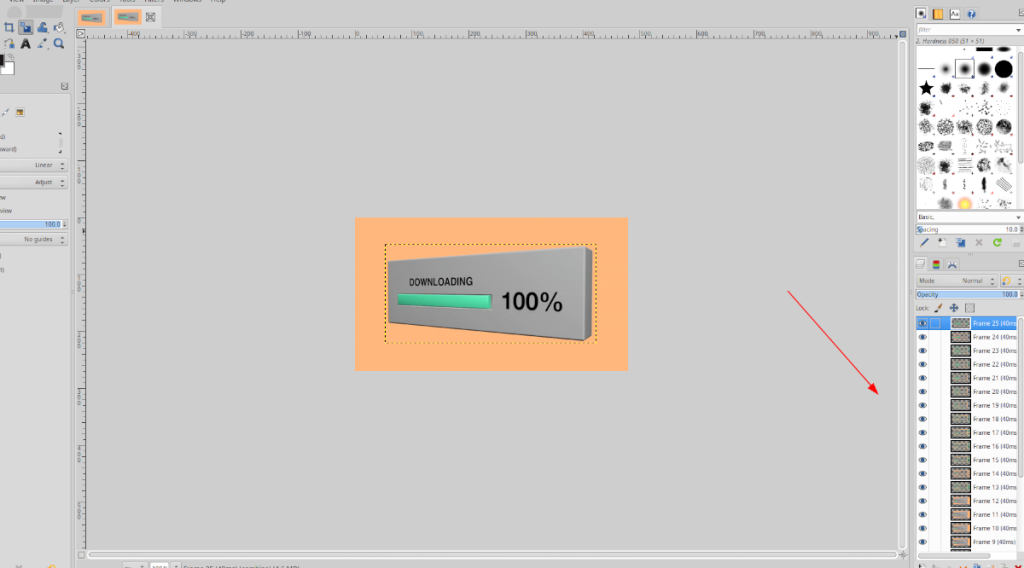
隱藏所有圖像後(通過單擊眼睛圖標),瀏覽圖層並找到要提取的單個幀。然後,單擊要在畫布上顯示的框架的眼睛圖標,使其成為唯一可見的圖層。
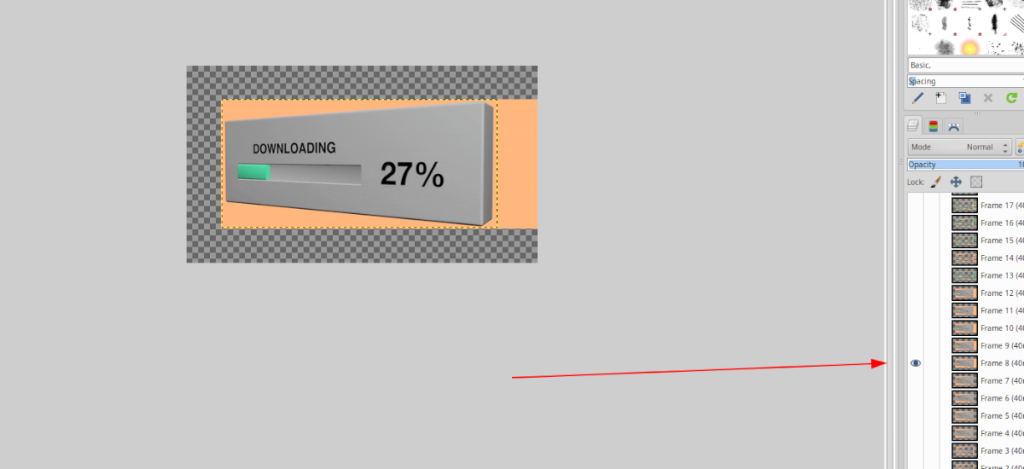
現在您選擇的框架是畫布上唯一可見的框架,單擊“文件”菜單以顯示其選項。然後,單擊“導出為”按鈕開始導出過程。
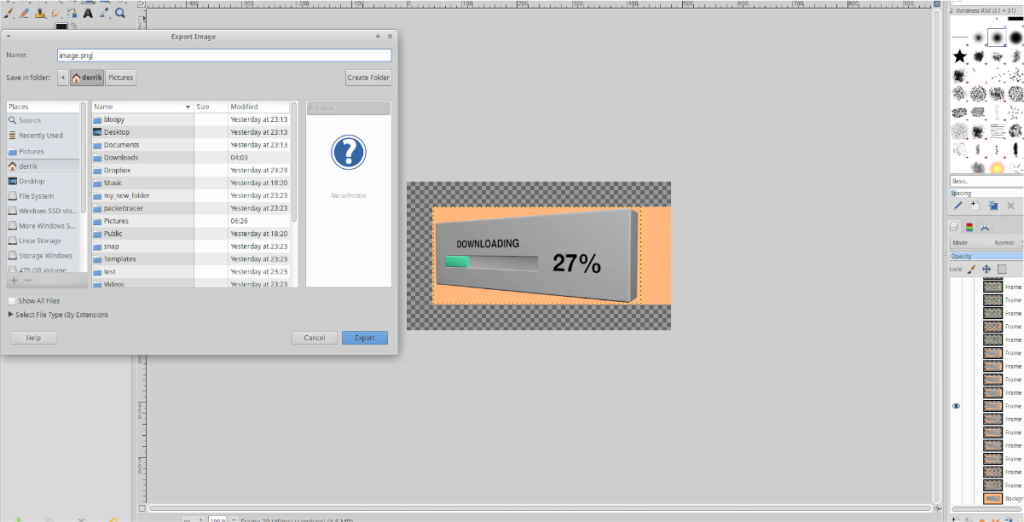
在“導出”菜單中,將您的框架保存為 PNG 文件或 JPG 文件。請務必在您的 Linux 文件系統上選擇一個熟悉的位置來保存它。否則,您可能會忘記放置圖像文件的時間。
使用 KontrolPack 輕鬆控製網路中的電腦。輕鬆連接和管理運行不同作業系統的電腦。
你想自動執行一些重複的任務嗎?與其手動點擊按鈕,不如用一個應用程式
iDownloade 是一款跨平台工具,可讓使用者從 BBC 的 iPlayer 服務下載無 DRM 保護的內容。它可以下載 .mov 格式的視頻
我們已經詳細介紹了 Outlook 2010 的功能,但由於它不會在 2010 年 6 月之前發布,所以現在是時候看看 Thunderbird 3 了。
每個人偶爾都需要休息一下,如果你想玩有趣的遊戲,不妨試試 Flight Gear。它是一款免費的多平台開源遊戲。
MP3 Diags 是修復音樂音訊收藏問題的終極工具。它可以正確標記您的 MP3 文件,添加缺少的專輯封面,修復 VBR
就像 Google Wave 一樣,Google Voice 也在全球引起了不小的轟動。谷歌的目標是改變我們的溝通方式,而且由於它正在成為
有許多工具可以讓 Flickr 用戶下載高品質的照片,但有沒有辦法下載 Flickr 收藏夾呢?最近我們
什麼是採樣?根據維基百科,「採樣是指從一段錄音中取出一部分或樣本,並將其重新用作樂器或
Google Sites 是 Google 提供的一項服務,可讓使用者在 Google 伺服器上託管網站。但有一個問題,它沒有內建備份選項



![免費下載 FlightGear 飛行模擬器 [玩得開心] 免費下載 FlightGear 飛行模擬器 [玩得開心]](https://tips.webtech360.com/resources8/r252/image-7634-0829093738400.jpg)




